Alterar o navegador da Web padrão no Windows 8
O Windows 8 vem com dois tipos de Internet Explorer 10, um para o Metro UI e outro para o desktop. Se você não se importa em lidar com qualquer das versões, pode instalar um navegador diferente, como o Google Chrome, Firefox ou Safari. No entanto, optar por definir o navegador como o navegador padrão no Windows 8 durante a instalação realmente não parece funcionar, pelo menos não para o Chrome.
Parece que a Microsoft simplesmente ignora essa opção e mantém o IE como o navegador padrão. Para alterá-lo, você precisa definir manualmente o navegador de terceiros como padrão. Neste artigo, mostrarei como fazer isso.
Primeiro, vá em frente e instale o navegador que você deseja usar em vez do Internet Explorer. Em seguida, vá para o Painel de Controle no Windows 8. Você pode ler meu post aqui sobre como acessar o Painel de Controle rapidamente no Windows 8. Em seguida, vá em frente e clique em Programas Padrão .

Em seguida, clique no link Definir seus programas padrão .
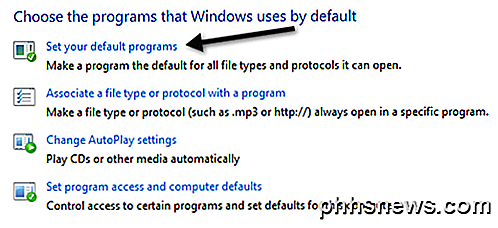
Em seguida, localize o navegador no painel esquerdo e clique no link Definir este programa como padrão .
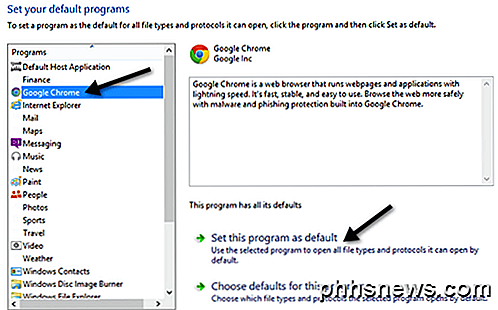
Isso definirá o Chrome ou qualquer navegador como padrão para todos os tipos de arquivos e protocolos permitidos. Para ver quais arquivos e protocolos foram transferidos, você pode clicar no link Escolher os padrões deste programa .
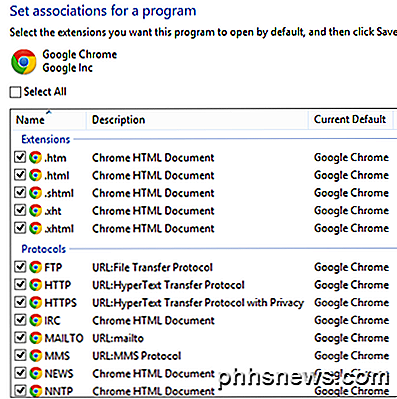
Como você pode ver, qualquer arquivo HTM ou HTML será aberto no Chrome. No entanto, existem algumas coisas que você atualmente não pode substituir o IE como padrão. Se você clicar no Internet Explorer no painel esquerdo e depois clicar em Escolher os padrões deste programa, verá os seguintes itens:
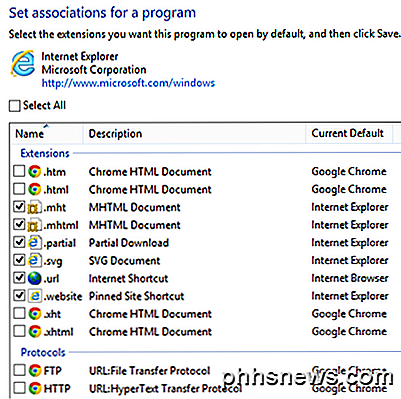
Infelizmente, ele não permite que você desmarque esses itens, portanto, MHTML, atalhos de sites fixos e atalhos da Internet ainda serão abertos no Internet Explorer. Mesmo que isso esteja definido para o IE, criei um atalho da Internet na minha área de trabalho e ele foi aberto no Chrome em vez do IE.
Além disso, tentei clicar em um link em um documento do Word e ele também foi aberto no Chrome. Por fim, tentei clicar em um link em um aplicativo do Metro e ele também foi aberto no Chrome, embora parecesse uma versão do Google Chrome do Google em vez da versão para computador.
Assim, pelo menos para o Google Chrome, você pode defini-lo como padrão por meio do Painel de Controle, e o Windows 8 abrirá praticamente todos os links e URLs no Chrome em vez do IE. Se você testou outros navegadores, sinta-se à vontade para postar seus comentários e resultados aqui. Obrigado. Apreciar!

Como reduzir o tamanho do arquivo PDF
Se você trabalha com arquivos PDF, sabe como eles podem se tornar muito grandes muito rapidamente se eles contiverem gráficos e imagens. Felizmente, você pode compactar arquivos PDF, como você pode compactar qualquer outro tipo de arquivo, o que pode significar uma grande economia no tamanho do seu arquivo PDF.Nes

Como usar a linha de comando para matar um programa
Todo mundo sabe como matar um programa usando o Gerenciador de Tarefas no Windows ou o Force Quit no OS X, mas às vezes é útil matar um programa usando a linha de comando. Eu me deparei com várias situações em que o programa se recusou a terminar por meio do Gerenciador de Tarefas, mesmo quando tentei matar o processo subjacente. O Fo



